5 võimalust Steam kliendi parandamiseks
Miscellanea / / November 28, 2021
Steam on suurepärane platvorm, kus saate nautida miljonite mängude allalaadimist ja mängimist ilma piiranguteta, kasutades selle pilvepõhist mänguteeki. Steami abil saate mängu alla laadida ühes arvutis ja voogesitada teises arvutis. See on kasutajasõbralik ning tasuta allalaaditav ja kasutamine. Lisaks saate suhelda inimestega üle kogu maailma, kellel on ühine kirg videomängude vastu. Steami saab aga kasutada ainult arvutis ja see ei toeta veel Android-seadmeid. Samuti on mõned kasutajad seisnud silmitsi erinevate Steamiga seotud probleemidega. Kuna enamik teist teab, et tavaliselt aitab rakenduse uuesti installimine kõik probleemid lahendada, kuid sel juhul pole see soovitatav. Steami kasutamisel võite kaotada sellesse salvestatud mängude andmed ja seaded. Oleks üsna masendav alustada oma lemmikmängu 1. tasemelt, kas pole? Teise võimalusena võite proovida Steami parandada, mis on parem valik. Lugege edasi, et saada teada, kuidas Steami klienti Windows 10 laua- või sülearvutis parandada.

Sisu
- Steami parandamine Windows 10-s.
- 1. meetod: kontrollige mängufailide terviklikkust
- 2. meetod: värskendage Steam-faile
- 3. meetod: Steami kliendi parandamiseks kasutage käsuviipa
- 4. meetod: kasutage sätete muutmiseks käsuviipa.
- 5. meetod: installige Steam uuesti
Steami parandamine Windows 10-s
Selles jaotises oleme koostanud Steami remonditööriistade loendi ja paigutanud need kasutaja mugavuse järgi. Nii et rakendage neid seni, kuni leiate lahenduse oma Windows 10 arvuti jaoks.
1. meetod: kontrollige mängufailide terviklikkust
Mängu uusima versiooniga töötamise tagamiseks on oluline kontrollida mängude ja mängu vahemälu terviklikkust. Protsess hõlmab rikutud failide asendamist Steamis ja nende parandamist või asendamist õigete failidega. See meetod on lihtne lahendus Steami mängudega seotud probleemidele ja töötab enamiku kasutajate jaoks.
Märge: See ei mõjuta teie süsteemi salvestatud faile.
Kuigi see on aeganõudev protsess, tasub see proovimist selle asemel, et sama täielikult desinstallida. Mängufailide terviklikkuse kontrollimiseks järgige alltoodud samme.
1. Käivitage Steam ja valige RAAMATUKOGU sakk.

2. Nüüd klõpsake nuppu KODU ja otsige üles Mäng millega silmitsi seisate vigadega.

3. Seejärel paremklõpsake ikooni mäng ja valige Omadused… valik.

4. Lülitu KOHALIKUD FAILID vahekaarti ja klõpsake nuppu Kontrollige mängufailide terviklikkust… nagu allpool kujutatud.

5. Oodake, kuni Steam kontrollib mängufaile ning laadib alla ja asendab kõik puuduvad või rikutud failid. Lõpuks käivitage Mäng ja kontrollige, kas probleem on lahendatud.
Loe ka:Parandage Steami rakenduse laadimisviga 3:0000065432
2. meetod: värskendage Steam-faile
Paljud kasutajad saavad Steami parandada lihtsalt Steami failide värskendamisega. Võid ka proovida:
1. Käivitage File Explorer vajutades Windows + E klahvid koos.
2. Nüüd navigeerige lehele Steam kausta.
3. Vali kõik kasutatavaid faile Ctrl + A klahvid ja vajutage Kustuta, välja arvatud kaks allpool nimetatud faili:
- Steam.exe käivitatav fail
- Steamappsi kaust

4. Taaskäivitage arvutisse.
5. Nüüd navigeerige lehele Steam kaustad uuesti
6. Topeltklõpsake käivitataval failil, Steam.exe kõigi failide uuesti installimiseks.
Märge: Ärge avage Steami tegumiriba või otsetee abil.
Pärast edukat parandamist saate Steami probleemideta kasutada.
3. meetod: Steami kliendi parandamiseks kasutage käsuviipa
Steami parandamiseks käskude kasutamine on järgmine:
1. Vajutage nuppu Windows võti ja tüüp cmd. Seejärel klõpsake nuppu Käivitage administraatorina, nagu näidatud.
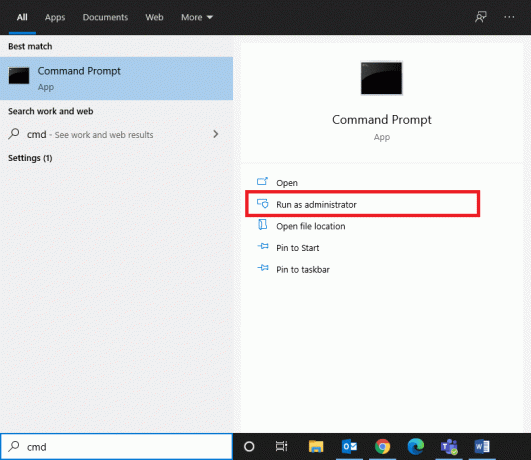
2. Sisestage järgmine käsk Käsurida ja tabas Sisenema:
C:\Program Files (x86)\Steam\bin\SteamService.exe” /repair

Nüüd käivitage Steam ja kontrollige, kas kõik töötab hästi.
Loe ka: Kuidas parandada Steami mänge, mis ei laadi alla
4. meetod: kasutage sätete muutmiseks käsuviipa
Teise võimalusena saate lubada Kerneli terviklikkuse, lülitada välja Kerneli silumise ja lubada andmete täitmise vältimise. Siit saate teada, kuidas Steami parandada, sisestades soovitud käsud:
1. Sulgege kõik ülesanded Steam ja Välju rakendust, klõpsates nuppu (rist) X ikoon.
2. Käivitage Käsuviip administraatorina nagu on kirjeldatud eelmises meetodis.
3. Tippige etteantud käsud ja vajutage Sisenema pärast iga kuni lubada kerneli terviklikkust:
bcdedit /deletevalue nointegritychecks. bcdedit /deletevalue loadoptions
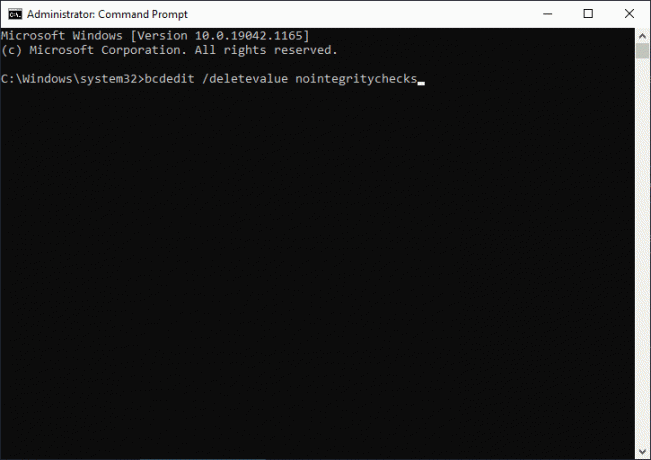
4. Järgmiseks tippige bcdedit /debug välja ja tabas Sisenema juurde keelake kerneli silumine, nagu kujutatud.

5. Nüüd lubamiseks Andmete täitmise ennetamine (DEP), tüüp bcdedit /deletevalue nx ja vajutage nuppu Sisestage võti teostada.

6. Lõpuks taaskäivitage arvuti ja käivitage Steam uuesti.
Kontrollige, kas probleem on lahendatud. Kui probleem püsib, järgige Steami parandamiseks järgmist meetodit.
5. meetod: installige Steam uuesti
See on viimane abinõu, kui muud Steami kliendilahendused pole teie jaoks töötanud. Kõik tarkvaraprogrammiga seotud tõrked ja vead saab lahendada, kui desinstallite rakenduse täielikult oma süsteemist ja installite selle uuesti. Steami uuesti installimiseks Windows 10 arvutisse järgige alltoodud samme.
1. Vajutage nuppu Windows võti ja tüüp rakendusi. siis löö Sisenema avada Rakendused ja funktsioonid aken.

2. Otsima aur aastal otsi sellest loendist baar.
3. Nüüd vali Steam ja klõpsake edasi Desinstallige, nagu allpool näidatud.
Märge: Kui programm on juba süsteemist kustutatud, saate teate, Me ei leidnud siit midagi näidata. Kontrollige oma otsingukriteeriume uuesti.

4. Aastal Steami desinstallimine aken, klõpsake Desinstallige nuppu auru eemaldamiseks. Nüüd olete Steami oma süsteemist edukalt kustutanud.

5. Klõpsake nuppu link lisatud siia alla laadida Steam.
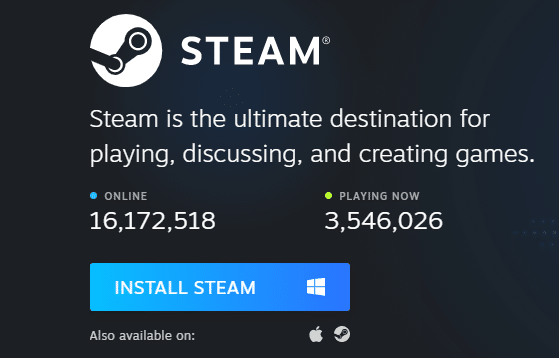
6. Navigeerige lehele Allalaadimised kaust ja avage Steami seadistusfail.
7. Aastal Steami seadistamine viisard, klõpsake nuppu Edasi nuppu.

8. Vali Sihtkaust kasutades Sirvi… valik ja klõpsake nuppu Installige.

9. Oodake, kuni installimine on lõpule viidud, ja klõpsake nuppu Lõpetama, nagu näidatud.

Käivitage mäng ja kontrollige, kas probleem on nüüd lahendatud.
Soovitatav
- Kuidas parandada arendaja viga 6068
- Kuidas GIPHY-st alla laadida GIF-i
- Kuidas avada Steam mänge aknarežiimis
- Kataloogi muutmine CMD-s Windows 10-s
Loodame, et sellest juhendist oli abi ja te suutsite seda teha remont SteamKlientoperatsioonisüsteemis Windows 10 ja installige see vajadusel uuesti. Andke meile teada, milline meetod teie jaoks kõige paremini töötas. Samuti, kui teil on selle artikli kohta küsimusi/soovitusi, jätke need kommentaaride sektsiooni.



